„Wie kann ich die Bilder oder Videos meiner IP-Kamera im VLC Player ansehen oder wiedergeben?“
„Warum funktioniert der Videosteam mit VLC nicht?“
„Es gibt immer Fehlermeldung, wenn ich die IP-Kamera in VLC Player Software einrichte. Was tun?“
Wenn Sie auch die ähnlichen Fragen zur Konfiguration der IP Cam mit VLC Player oder zum RTSP Stream haben, lesen Sie einfach weiter!
Teil 1. IP-Kamera mit VLC Player verbinden – Anleitung und Erklärung
Wie wird dann der VLC Player eingerichtet, um den RTSP Stream der IP-Kamera zu empfangen und abspielen?
Schritt 1. IP Adresse der IP-Kamera finden
Um die IP-Kamera in VLC-Player einbinden, brauchen Sie dann den RTSP URL Ihrer IP-Kamera im VLC Player eingeben. So müssen Sie zuerst die IP-Adresse der IP-Kamera finden.
Die IP-Adresse können Sie in der Regel auf dem Client der IP-Kamera herausfinden. Hiermit nenne ich Reolink Client als Beispiel.
Öffnen Sie die Reolink Client-Software und melden Sie sich bei der IP-Kamera, klicken Sie auf „Geräteinstellung“ > „Network Status“ und dann finden Sie die IP-Adresse.
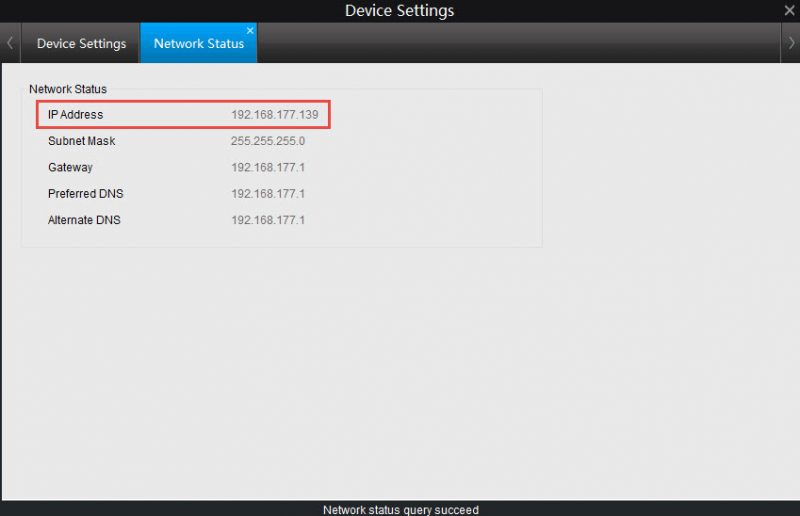
Schritt 2. Die neueste VLC Player herunterladen und installieren
Schritt 3. Starten Sie den VLC Player und dort zum Menüpunkt „Medien“ --> „Open Network Stream“ --> „Network“ öffnen.
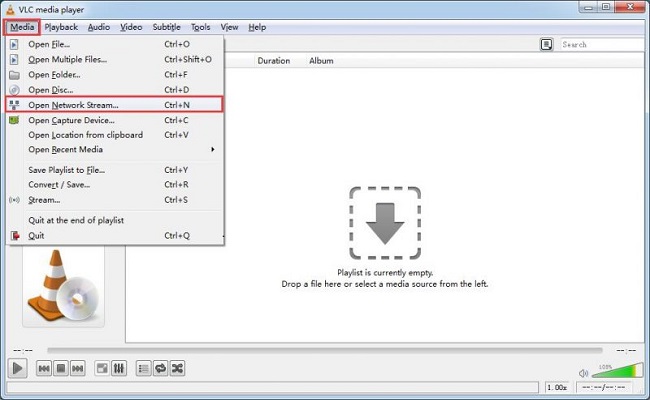
Schritt 4. Geben Sie den RTSP URL Ihrer IP-Kamera ein
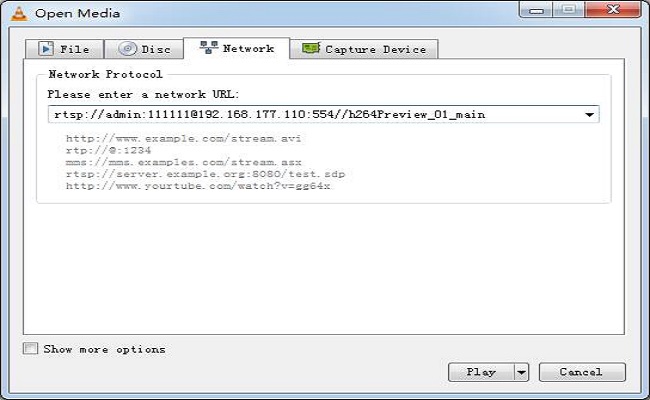
Hier nenne ich Reolink IP-Kameras als ein Beispiel. Der RTSP URL der Reolink Kameras folgt:
Main Stream: rtsp://admin:password@ip_address:554/h264Preview_01_main
Sub Stream: rtsp://admin:password@ip_address:554/h264Preview_01_sub
Wenn die IP-Adresse Ihrer IP-Kamera beispielweise 192.168.0.110 und das Passwort 111111 ist, sollten Sie diese RTSP Adresse eingeben:
Main Stream: rtsp://admin:111111@192.168.0.110:554/h264Preview_01_main
Sub Stream: rtsp://admin:111111@192.168.0.110:554/h264Preview_01_sub
Nachdem Sie die richtige RTSP Adresse eingegeben, können Sie dann einfach auf „Play“ klicken und dann den Videostream im VLC live ansehen.

Hinweis: es gibt einige Punkte, die Sie bei der Einstellung des VLC Players für Stream noch beachten müssen.
1. Die IP-Adresse der IP-Kamera kann sich ändern
Die IP-Adresse der IP-Kamera ändert sich möglicherweise ständig, da der Heimrouter den Geräten im Zuhause normalerweise dynamische IP-Adressen zuweisen. Das heißt, bei jedem Neuzugriff oder jedem Neustart kann die IP-Kamera eine neue IP-Adresse erhalten.
Falls Sie nicht jedes Mal die IP-Adresse der IP-Kamera bestätigen möchten, können Sie „Device Settings“ im Client finden und wählen Sie „Static“ für „Network Access“ aus, um die IP-Adresse der IP-Kamera immer gleich zu halten.
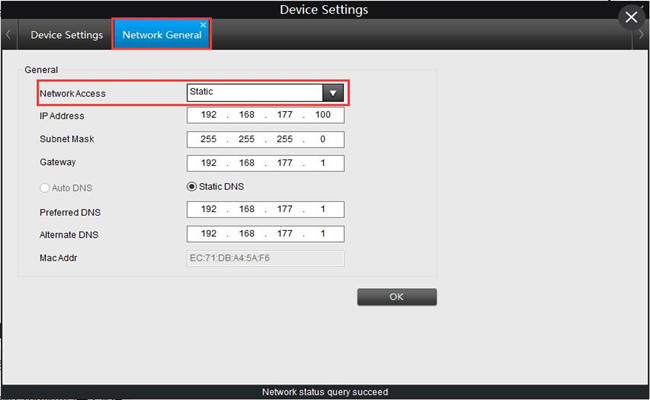
2. Die Regel für die RTSP Adresse der IP-Kamera kann sich von verschiedenen Marken unterscheiden
Die Regel der RTSP Adresse, die ich oben aufgelistet habe, ist nur die Regel für die Reolink IP-Kameras. Falls Sie eine IP-Kamera von anderen Marken benutzen, brauchen Sie sich wahrscheinlich an den Support Team des IP-Kamera-Herstellers wenden, um die Regel der RTSP Adresse zu bestätigen.
Teil 2. IP-Kamera mit VLC Player verbinden und den RTSP Stream anzeigen -Fehlerbehebung
Bei der Einstellung könnten Sie vielleicht noch auf verschiedenen Problemen stoßen.
„Ich habe die IP-Kamera mit VLC Player verbunden aber das Streaming wird stark zeitverzögert und manchmal sogar gar kein Bild!“
„Nachdem ich den VLC Player installiert und die RTSP Adresse eingegeben habe, kommt immer eine Fehlermeldung.“
Hierbei können Sie dann die folgenden Tipps versuchen, um das Problem mit dem RTSP Stream via VLC zu lösen.
-
Aktualisieren Sie Ihren VLC Media Player auf die neueste Version.
-
Checken Sie, ob die IP-Adresse der IP-Kamera sich geändert hat.
Wenn ja, dann benutzen Sie die neue IP-Adresse und ändern Sie den Stand der IP-Adresse der IP-Kamera von „dynamisch“ auf „statisch“.
- Checken Sie, ob Sie eine richtige RTSP Adresse eingegeben haben.
Wie ich oben erklärt, dass die Regel für die RTSP Adresse der IP-Kamera sich von verschiedenen Marken unterscheiden kann.
- Prüfen Sie, ob das RTSP Setting im Client aktiviert wird.
Zudem brauchen manche IP-Kameras vielleicht noch die Aktivierung des RTSP Settings. Hierbei können Sie normalerweise die RTSP-Funktion in dem Client der IP-Kamera unter „Netzwerk Einstellung“ finden und dann prüfen.
Teil 3. RTSP Stream im Browser anzeigen
Außer der VLC Lösung fragen Sie vielleicht: gibt es Möglichkeit, via Browser den RTSP Stream der IP-Kamera aufzurufen und anzuzeigen, ohne dass ein Player oder eine Software wie VLC auf den PC installieren.
Ja. Sie können dann via DynDNS eine einzige URL-Adresse eingeben, um den RTSP Stream im Browser anzuzeigen. Hier finden Sie die Schritt-für-Schritt-Anleitung.
Hat dieser Artikel Ihnen geholfen? Haben Sie noch welche Frage zum Thema „IP-Kamera mit VLC verbinden“? Teilen Sie Ihre Ideen oder Fragen mit uns!

